ネトセツでは個別で相談を無料で受け付けています。
記事を読んでも悩みが解決できない場合、ネット通信・回線を良いもの&費用を安くしたい場合など、どこに相談したらいいか迷っている方は直接ネトセツへ気軽にご相談ください。
公式LINEから相談 ▶ LINE@
SNSから相談 ▶ X(旧Twitter)DMにて
問い合わせが多くて返信が遅くなる場合もありますが、その時はごめんなさい。
記事を読んでも悩みが解決できない場合、ネット通信・回線を良いもの&費用を安くしたい場合など、どこに相談したらいいか迷っている方は直接ネトセツへ気軽にご相談ください。
公式LINEから相談 ▶ LINE@
SNSから相談 ▶ X(旧Twitter)DMにて
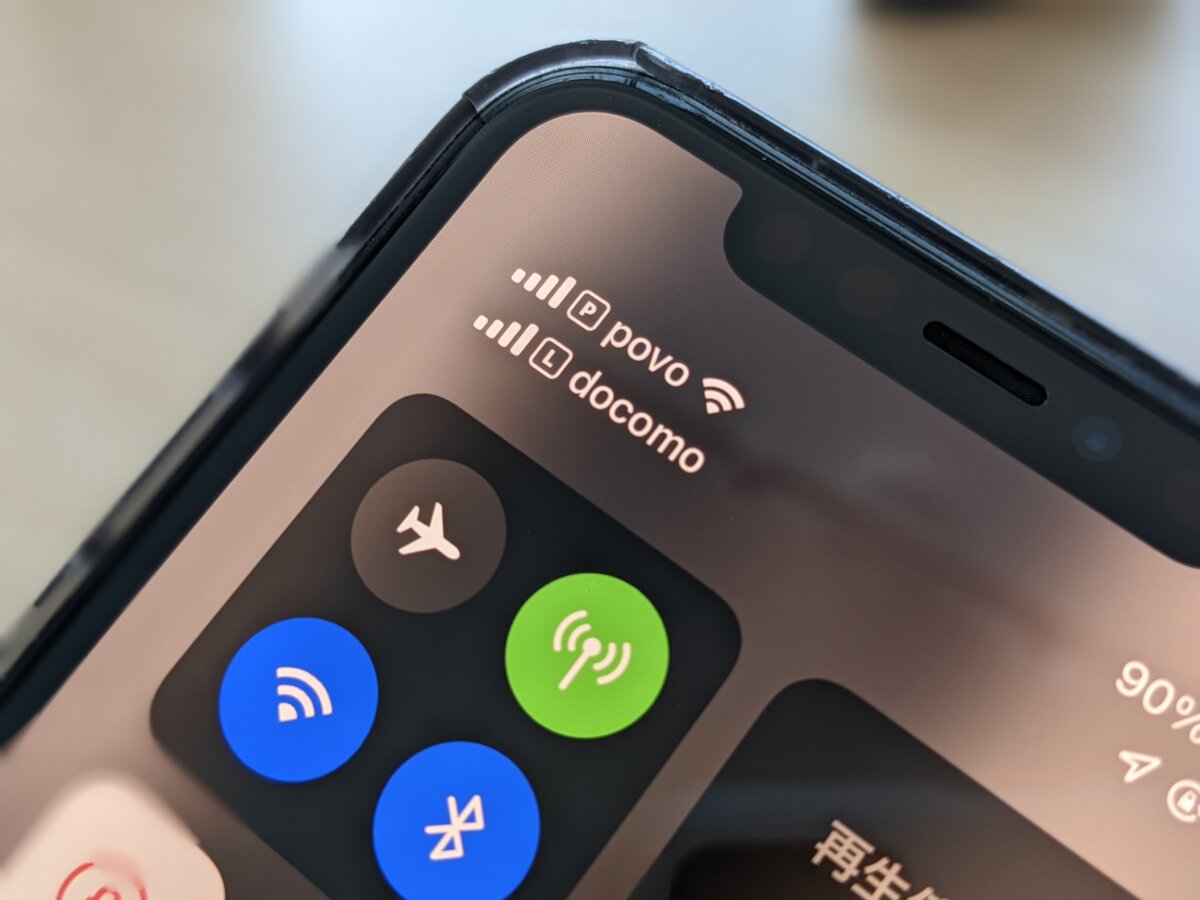
iPhoneには物理SIMカードのnanoSIMとeSIMのデュアルSIMとして利用している場合
という症状が起きる場合があります。
またこの場合はどちらかの通信をオフにするとオンにしているモバイル回線で普通に通信ができる場合がありますが、その使い方だとデュアルSIM通信の意味がなくなってしまうので改善したいところです。
 ネトセツ
ネトセツこのiPhoneのデュアルSIM利用時に繋がらない・通信できない場合の対処の一つとして「モバイル通信プランをすべて削除」して「eSIM+SIMカードを再設定する」という方法で改善した例があったのでその流れを以下にまとめました。
もしもデュアルSIMでモバイル通信の切替を許可をOFFにしている場合は今回の繋がらない症状になりやすいようです。※Appleサポートへ確認済み。
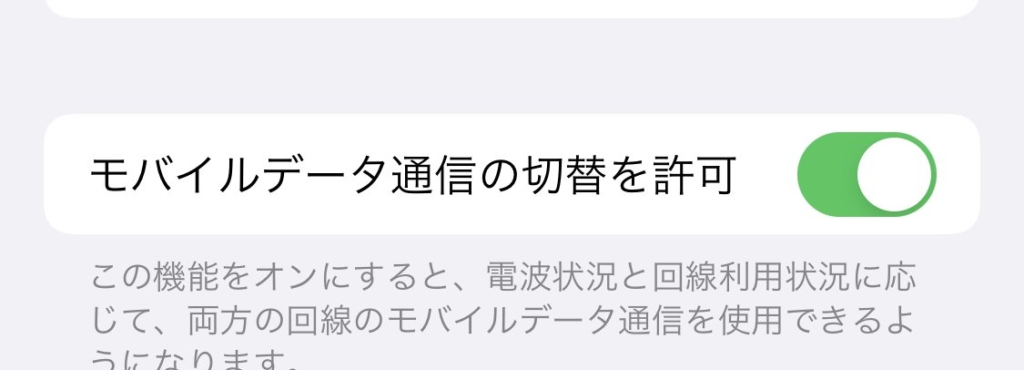
「設定」>「モバイル通信」>「モバイルデータ通信」>「モバイルデータ通信の切替を許可」をONにする。
これでまず改善するか確認してみてください。この変更を行っても改善がなければ「モバイル通信プランをすべて削除」からの再設定手順を行ってください。
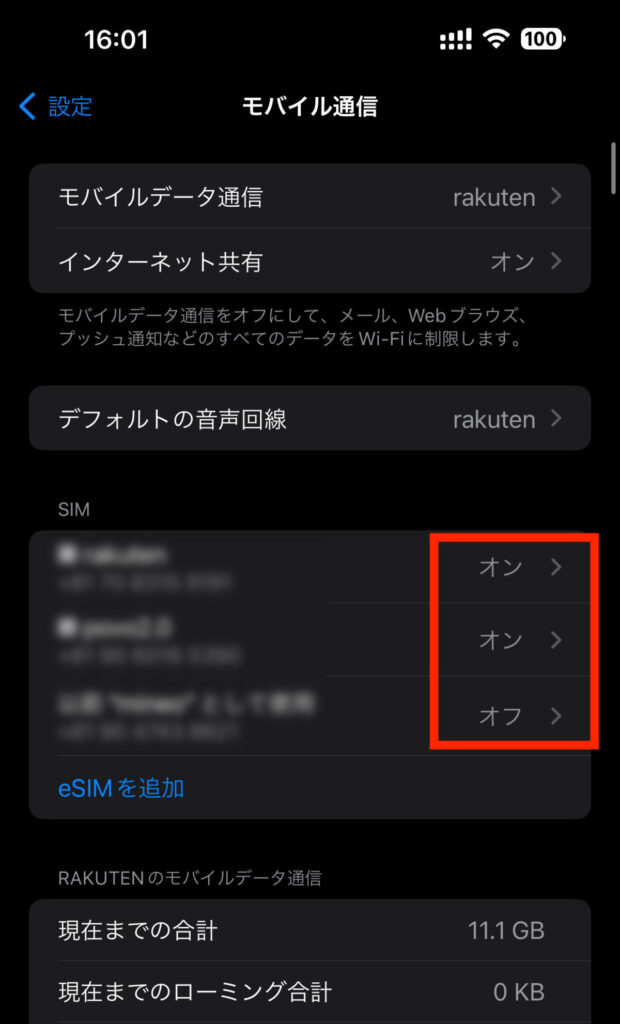
もしかするとインストールしているプロファイルが邪魔している場合などが可能性としてあるため「設定」から「モバイル通信」項目内で片方が圏外になっている回線ではない別の回線側のモバイル回線をオフにしてみて反応が変わるかチェックしてみてください。
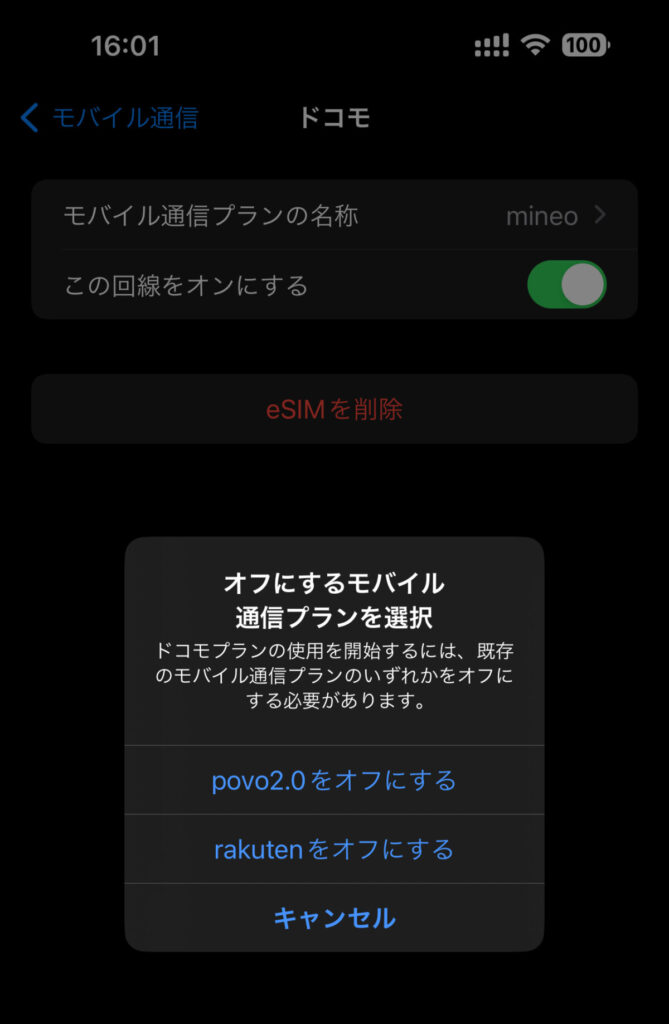
物理SIMカードに1回線、eSIMに2回線を設定している場合はどちらかをオフになっている3つめの回線をオンにする際にオフにする回線を選べますが、この組合せで不具合が出ている場合もあるのでそちらもチェックしてみると良いです。
iPhoneのリセット欄に「モバイル通信プランをすべて削除」という項目があり、この処理を行うことで上記の症状が改善することがあります。
ただしこの処理を行う場合、改めてモバイル通信プランの設定をし直す必要があるので、eSIM、SIMカード両方とも予め再設定できる準備を整えておく必要があります。
ただこのやり方だとeSIM再発行に手数料3〜4千円を請求される業者があるので、この手法を行うまでに費用がかかる点を理解した上で削除するかを検討してください。
eSIMの再発行については事前に以下より確認しておきましょう。
 ネトセツ
ネトセツeSIMは利用している公式サイトもしくは公式アプリから再発行手続きを行う、またSIMカードはAPN設定を再度行う必要が場合によっては出てきますのでそれを理解した上で下のリセットを行ってみてください。
事前に行うこと(最新版へのアップデート)
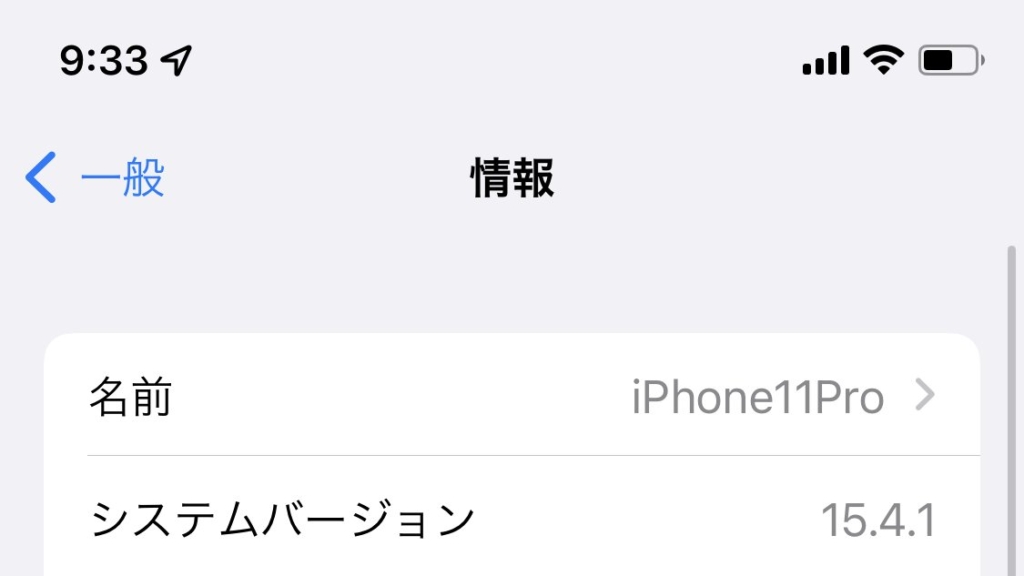
この記事ではiPhoneのシステムバージョンは最新版(2022年5月3日時点)の15.4.1へアップデートした状態で行っていますので、予め最新版へアップデートを行っておいてください。
iPhoneのソフトウェアを最新版へアップデートした上で以下の手順でモバイルプランの削除を行います。
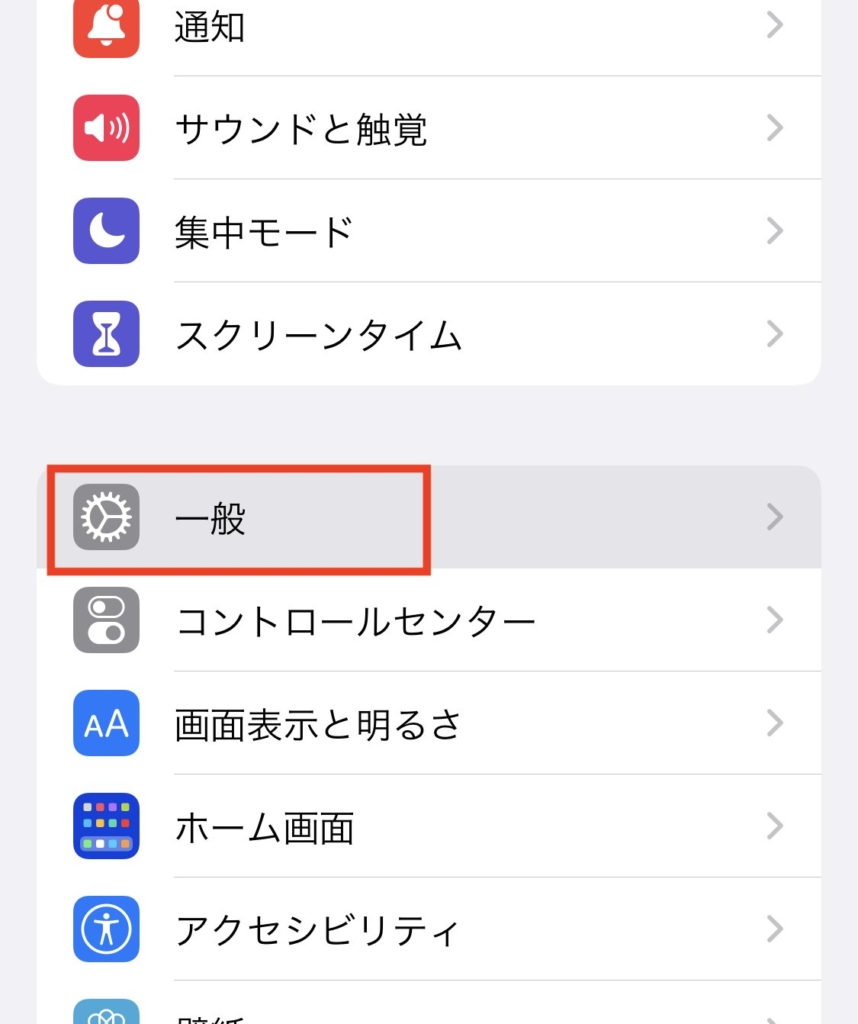
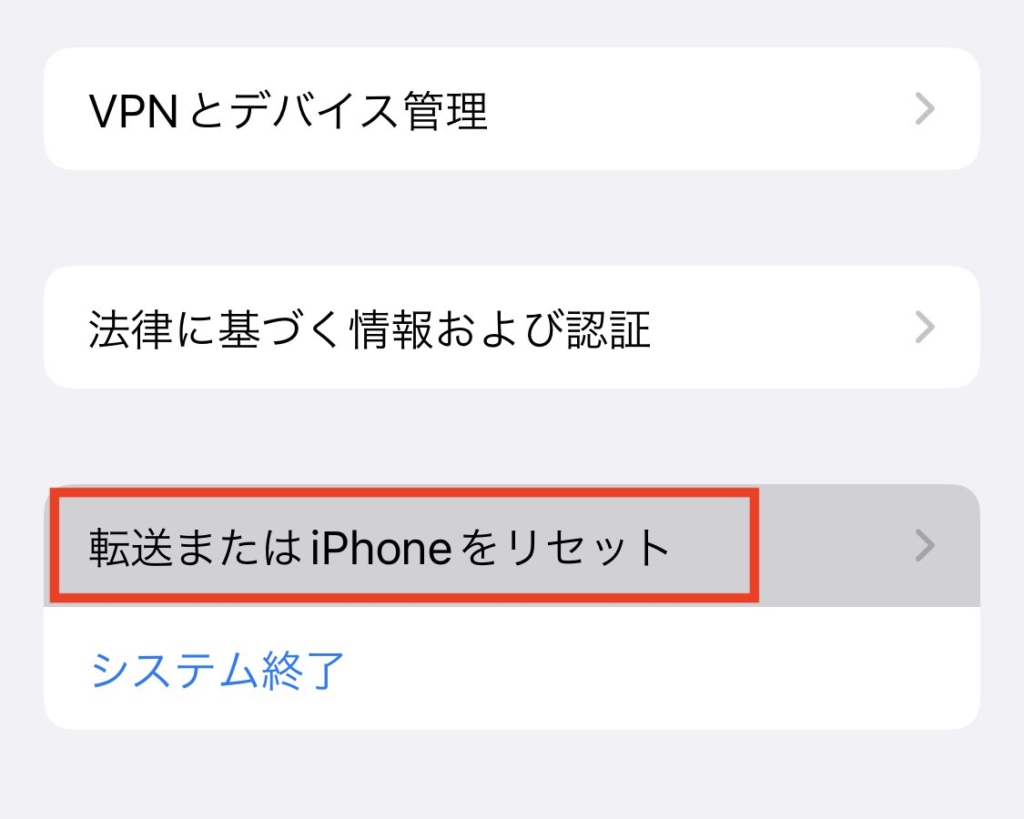
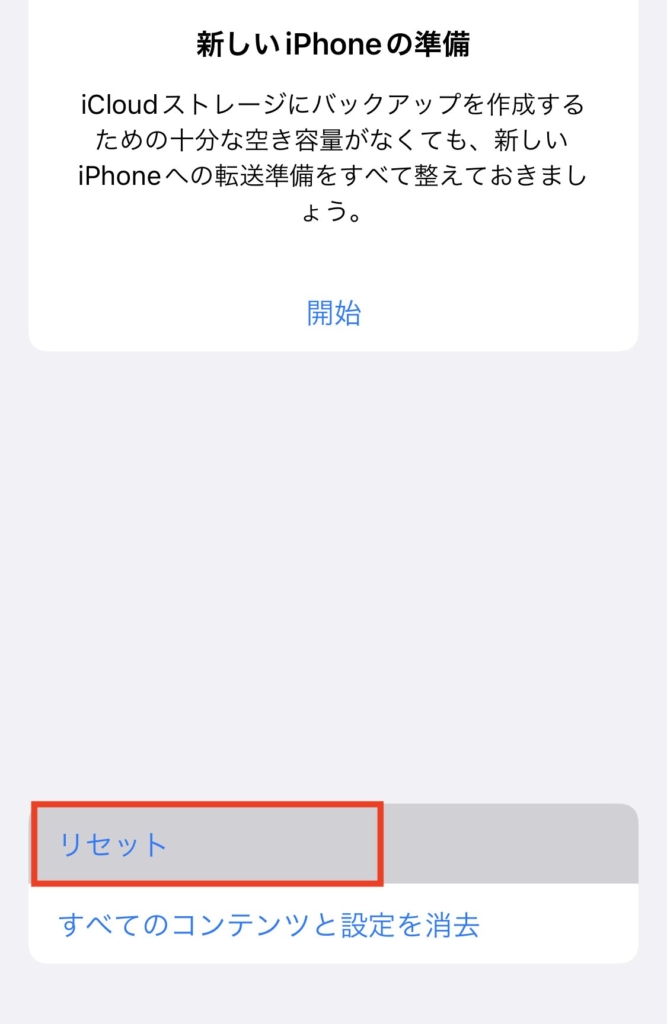
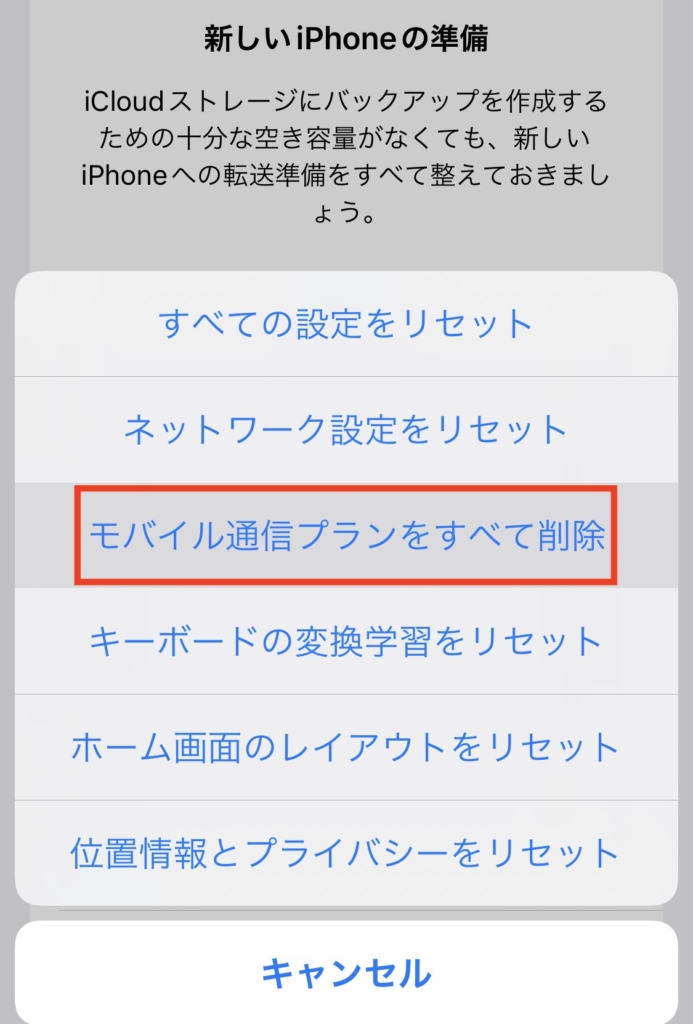
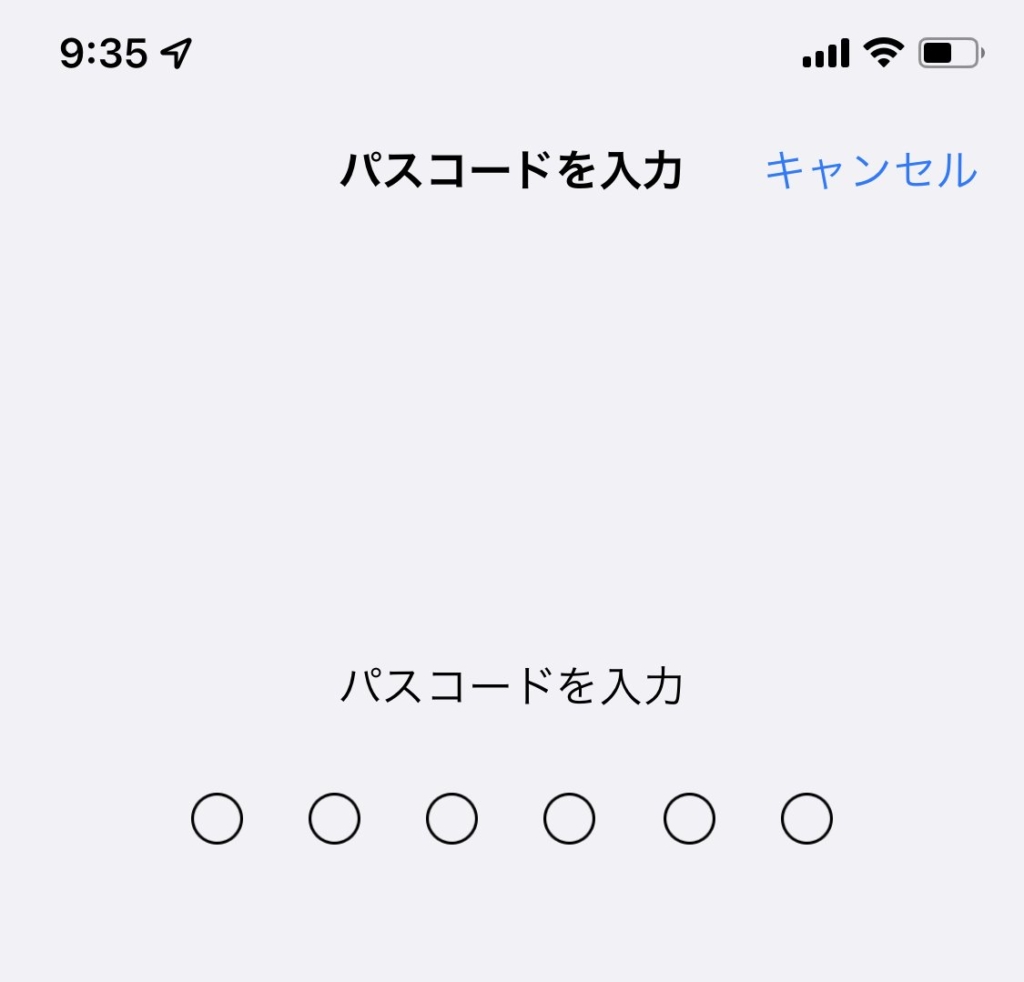
ご自身でiPhoneに設定している「パスコード」を入力してください。
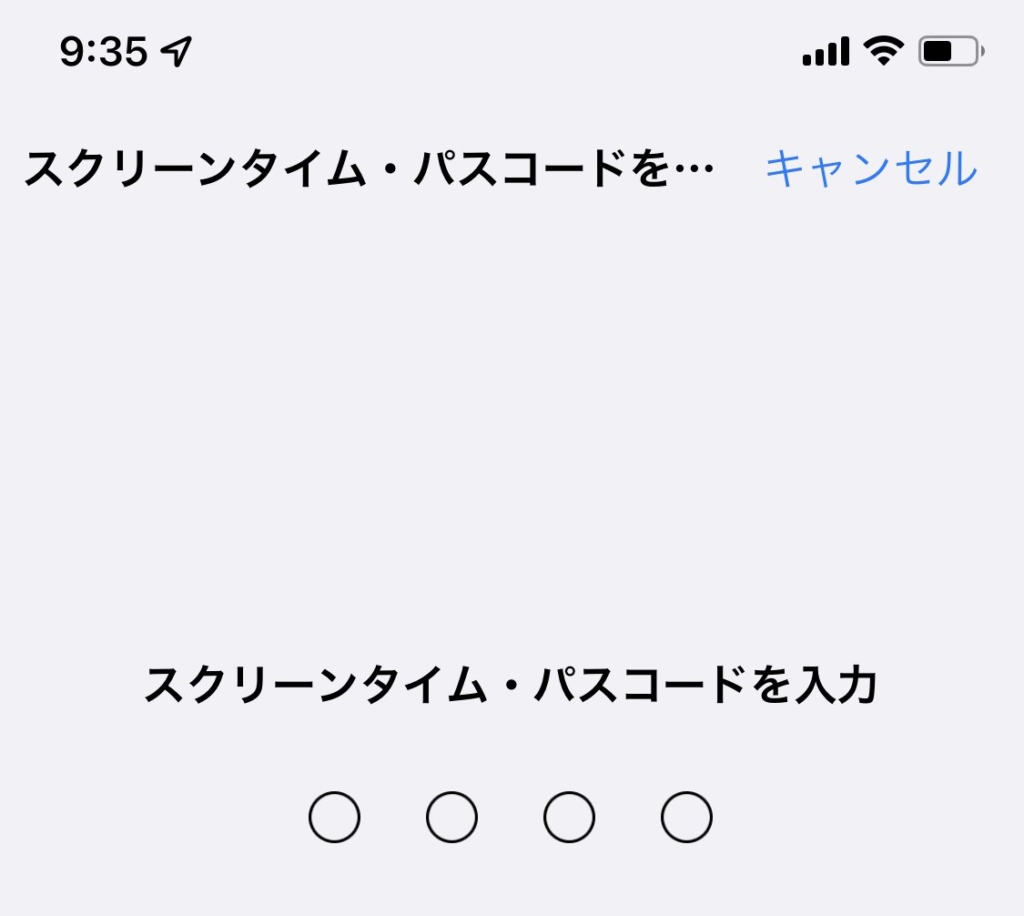
また合わせてスクリーンタイムのパスコードを設定している場合はそのパスコードも入力します。
スクリーンタイムのパスコードを忘れた場合は以下を参考にしてください。
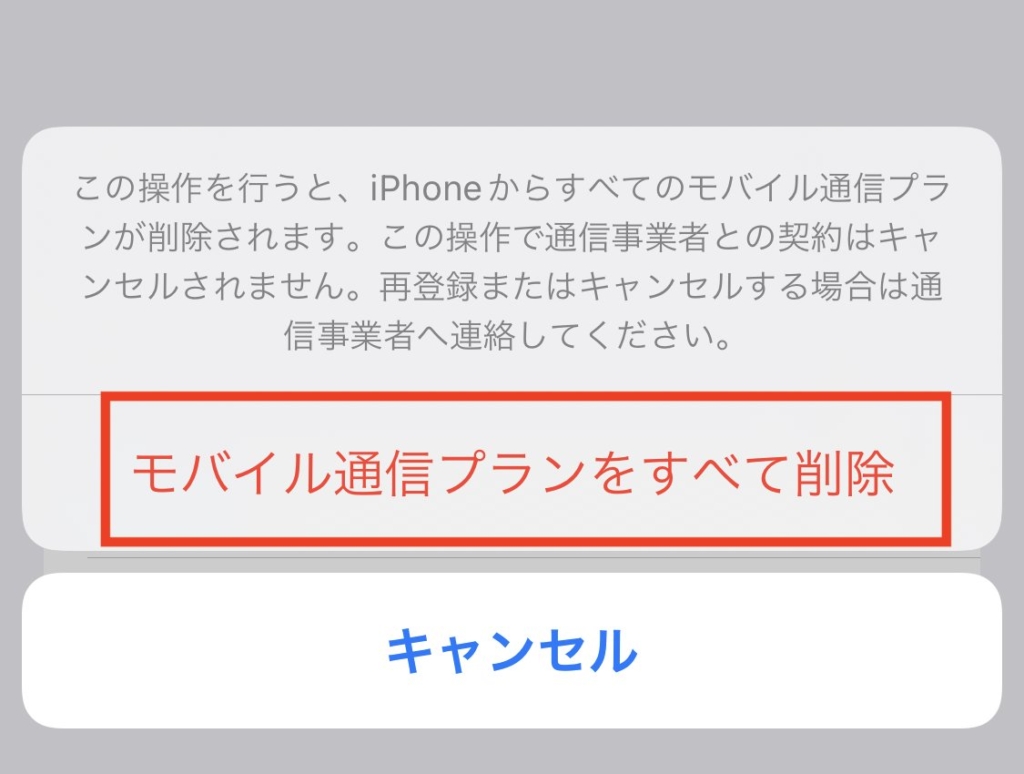
【この操作を行うと、iPhoneからすべてのモバイル通信プランが削除され…】と表示されます。
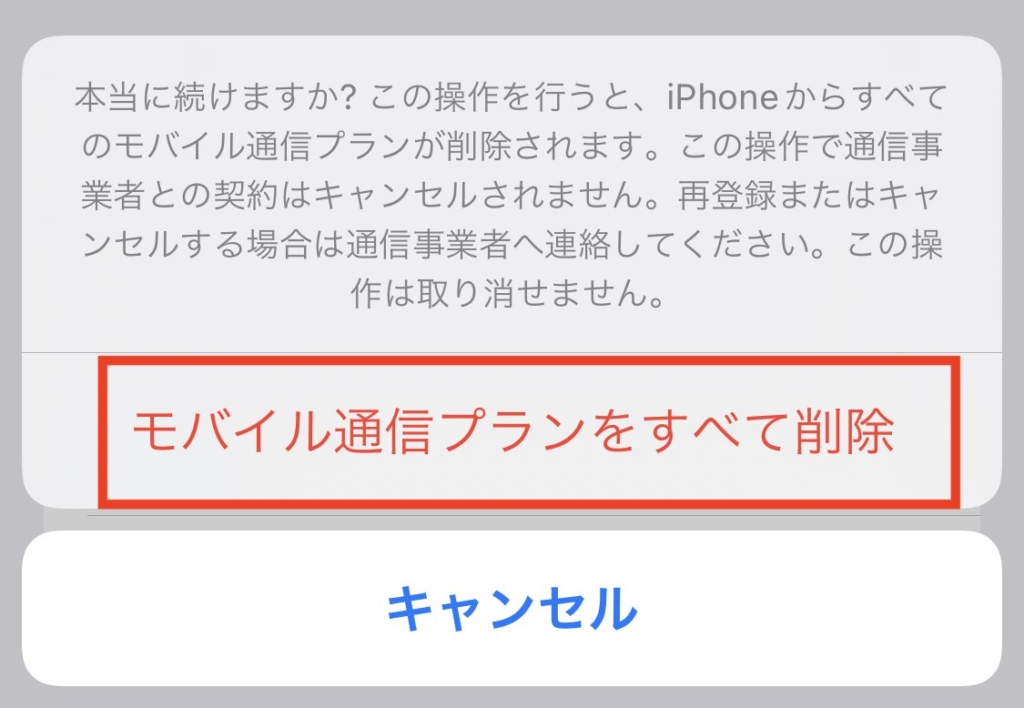
【本当に続けますか?・・・】と表示されるので問題がなければそのまま再度「モバイルプランをすべて削除」を押してください。
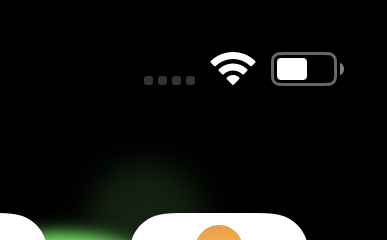
モバイル通信プランの削除が完了すると、iPhone画面の右上の通信アンテナが非表示になります。これでモバイル通信のリセットが完了です。
「設定」>「モバイル通信」を選択すると以前の設定してあったモバイル回線が「SIMなし」と表示されています。
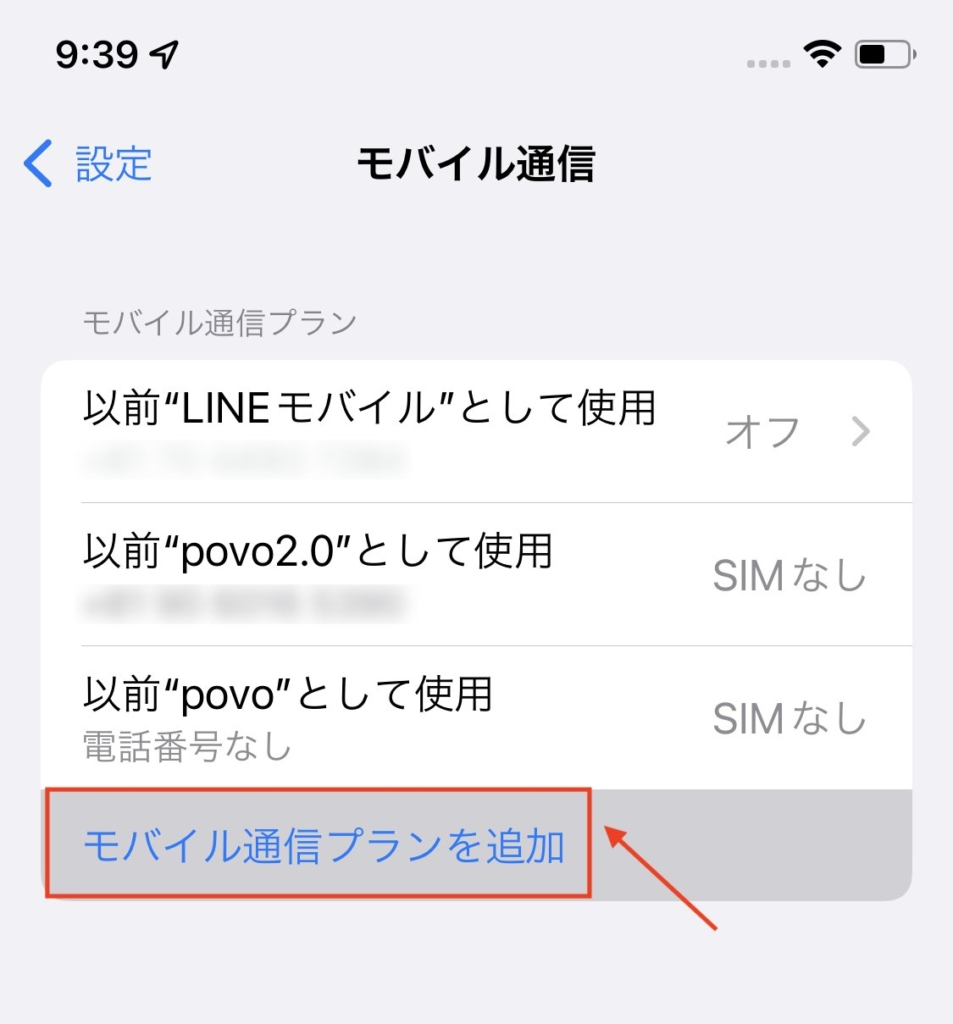
ただしここは無視して「モバイル通信プランを追加」を選択して先にeSIMの設定を行ってください。

QRコードを読み取る画面になりますので、eSIMのQRコードを用意できている方はカメラで読み取ります。
もしくはQRコードが読み取れない環境であれば「詳細情報を手動で入力」を押してアクティベーションコードを入力します。
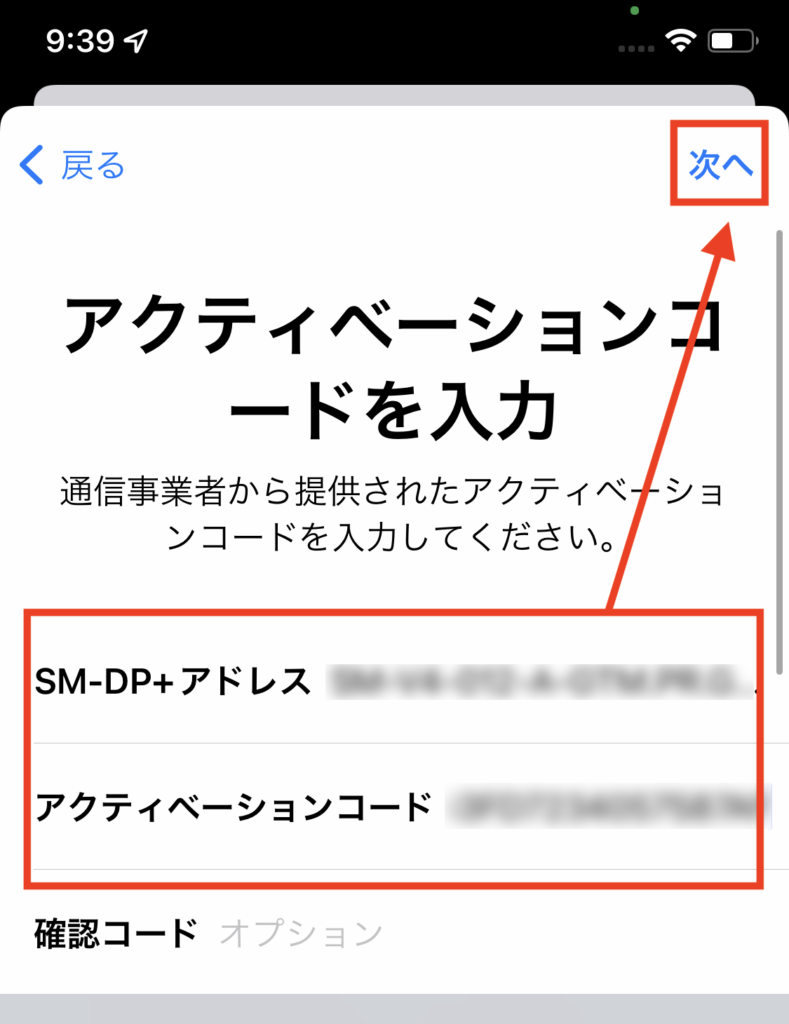
eSIMのアクティベーションコードは「SM-DP+アドレス」と「アクティベーションコード」の2つの入力が必要で、入力したら次へを押します。※確認コードは不要です。
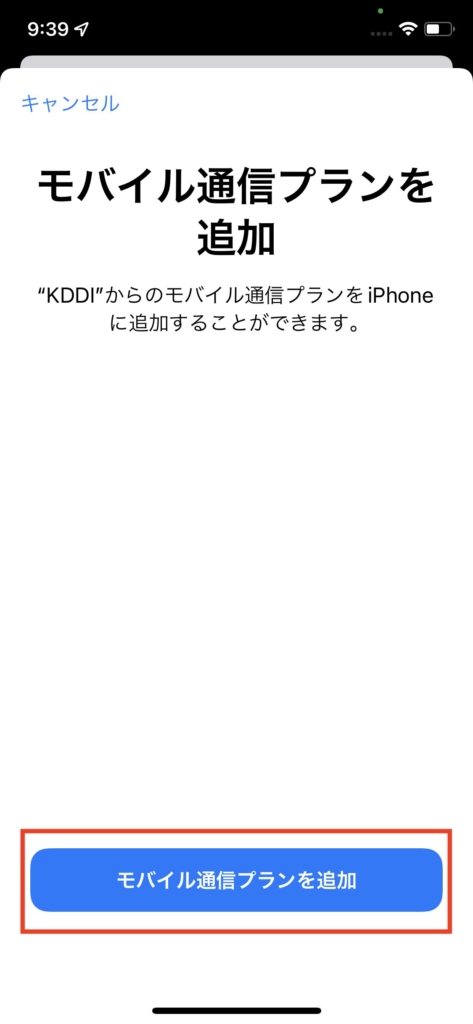
アクティベーションコードを入力して次の画面で「モバイル通信プランを追加」を押します。
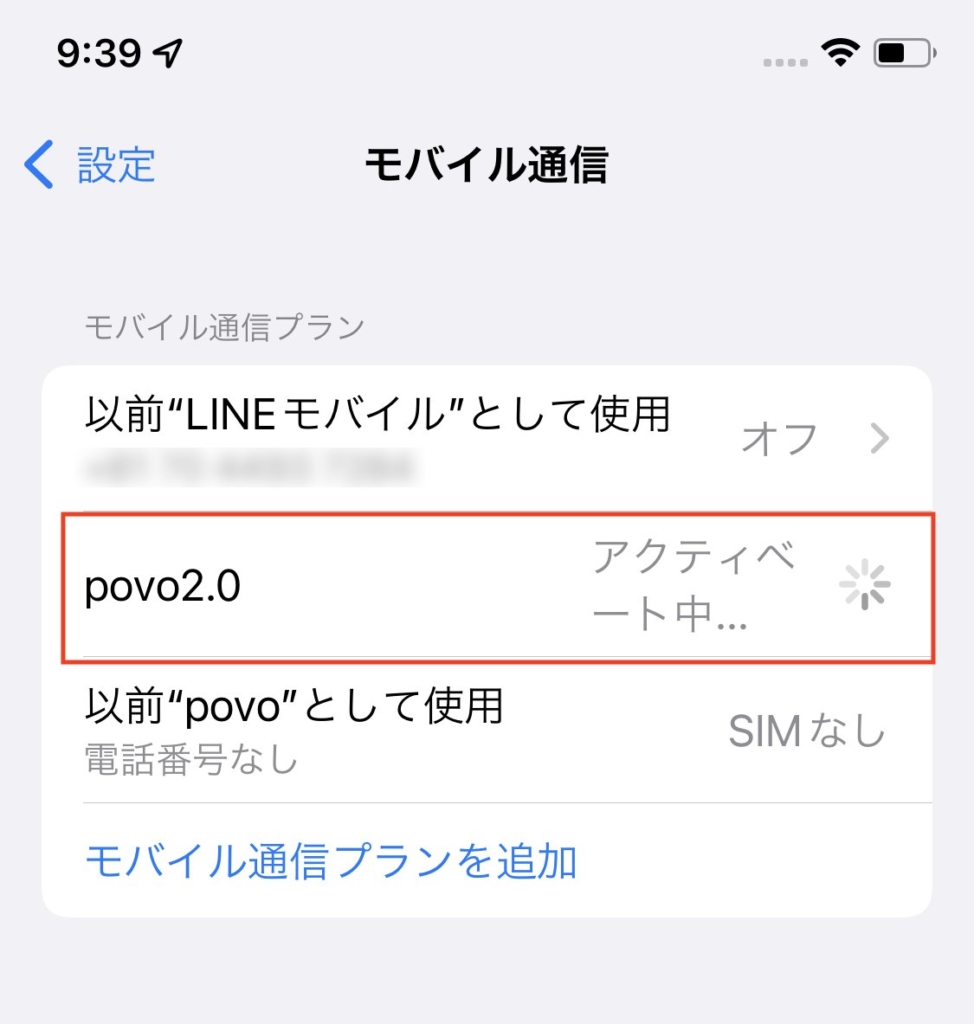
すると以前のモバイル通信の設定欄からアクティベートが開始されて無事問題がなければ設定が完了します。
またSIMカード側は以前のAPN情報が残っていますが、もしも消えている場合は「設定」>「一般」>「VPNとデバイス管理」の欄にAPN情報がなければそのモバイル回線の設定用プロファイルをダウンロードしてインストールしてください。
 ネトセツ
ネトセツ私の場合はこの「モバイル通信プランをすべて削除」を行ってから再度モバイル通信の再設定を行ってから「繋がらない・通信ができない」という症状が改善されたので参考にしてみてください。
記事を読んでも悩みが解決できない場合、ネット通信・回線を良いもの&費用を安くしたい場合など、どこに相談したらいいか迷っている方は直接ネトセツへ気軽にご相談ください。
公式LINEから相談 ▶ LINE@
SNSから相談 ▶ X(旧Twitter)DMにて
診断
あなたに合うネット(WiFi)サービスが見つかる
※該当する項目を選択していくだけ
コメント
コメント一覧 (4件)
日本通信のeSIMは、モバイル通信プランを削除してしまうと、復活させるのに、1100円の手数料がかかります。
確かに大手では再発行は無料となっていますが、格安SIM業者の場合はeSIMの再発行で手数料がかかるパターンが多いですよね・・。
私はiphone13でymobileのesimを使ってました。
デュアルSIMにしようとOCNモバイルで契約して初期設定しましたが、以前のymobileとOCNモバイルともモバイル通信が出来無くなりました。
OCNに聞きましたが、分からずAppleにも確認しました。
Appleのサポートセンターの人が言うには格安SIM二社はプロファイル設定が干渉して繋がらない事が有るとのことで問題解決しませんでした。
色々と探してここのブログで”モバイル通信の切替を許可をOFFにしていると繋がらない”と言うのを見てオンしたら繋がりました。Appleサポートさんは知らないのですかね、。
Appleサポートの担当の方で個人差はあるかもしれません。私の場合はそのように案内されて解決したので実際のところどうなんでしょうね、、、でも無事つながってよかったです!